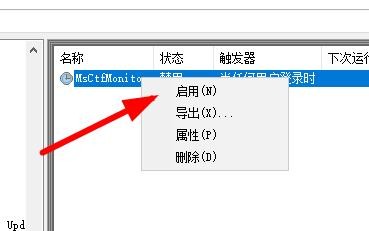win10任务栏右下角显示已禁用输入法如何恢复
1、首先我们在桌面找到 此电脑图标右击 选择管理进去
2、点击 任务计划程序
3、点击Microsoft-----Windows
4、找到TextServicesFramework 这个文件夹 点击他
5、然后在右边可以看见一个叫MsCtfMonitor 的地方 显示的是禁用的
6、我们需要选择他右击 然后选择启用
7、然后重新启动电脑就不会再出现这个问题了
声明:本网站引用、摘录或转载内容仅供网站访问者交流或参考,不代表本站立场,如存在版权或非法内容,请联系站长删除,联系邮箱:site.kefu@qq.com。
阅读量:44
阅读量:89
阅读量:55
阅读量:36
阅读量:86